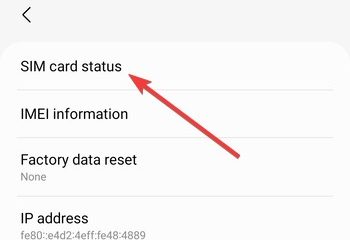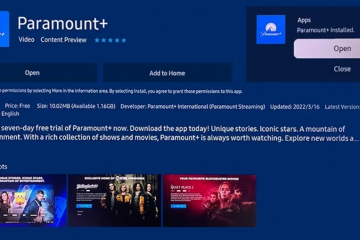Si vous avez un PC Windows 11, vous pouvez utiliser WPS pour vous connecter à un réseau Wi-Fi sans connaître son mot de passe. Tant que le routeur prend en charge la norme WPS (Wi-Fi Protected Setup) et qu’il est activé, vous pouvez vous connecter en appuyant simplement sur un bouton du routeur. Voici le guide étape par étape sur la façon d’utiliser WPS dans Windows 11 :
REMARQUE : Avant de vous montrer comment utiliser WPS dans Windows 11, vous voudrez peut-être lire ce premier : Qu’est-ce que le WPS ? Où se trouve le bouton WPS sur un routeur ?. Et, si vous êtes arrivé ici à la recherche d’autres moyens de vous connecter aux réseaux sans fil, consultez ce guide: Comment se connecter au Wi-Fi dans Windows 11.
Étape 1 : Choisissez le réseau Wi-Fi pour vous connecter via WPS dans Windows 11
La première chose que vous devez faire est de sélectionner le réseau sans fil auquel vous souhaitez vous connecter en utilisant WPS. Sur votre ordinateur ou appareil Windows 11, cliquez ou appuyez sur l’icône de réseau dans la barre d’état système.
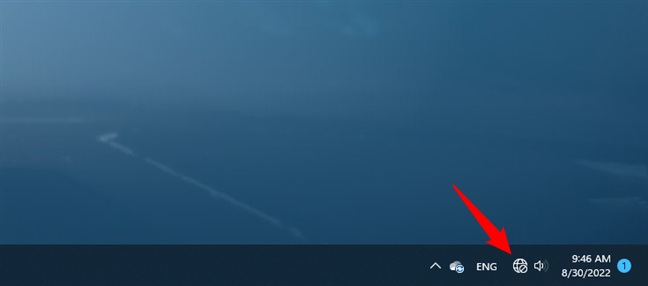
L’icône réseau de la barre d’état système de Windows 11
Cette action ouvre le menu déroulant des paramètres rapides. Assurez-vous que le Wi-Fi est activé en vérifiant si son bouton est activé. Ensuite, appuyez sur le bouton caret (>) à côté.
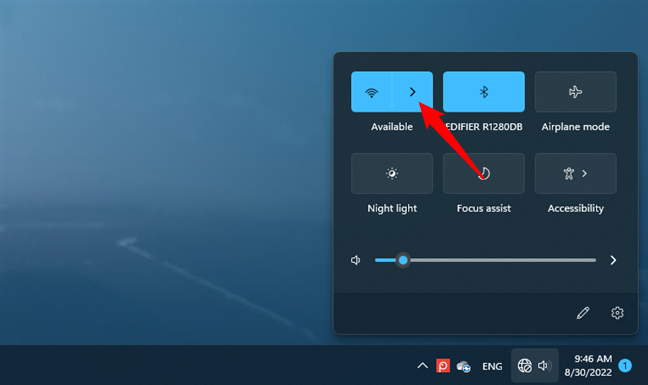
Ouvrir la liste des réseaux Wi-Fi disponibles
Windows 11 listera alors tous les réseaux Wi-Fi disponibles dans votre région. Identifiez celui auquel vous souhaitez vous connecter à l’aide de WPS et cliquez ou appuyez sur son nom. S’il s’agit d’un réseau que vous utilisez régulièrement, vous pouvez activer l’option”Se connecter automatiquement”en cochant sa case. Ensuite, appuyez sur Connecter.
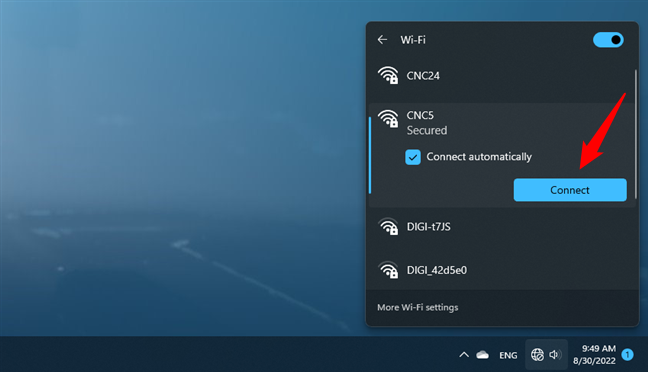
Le bouton Connecter d’un réseau Wi-Fi
Ensuite, Windows 11 vous demander de”Saisir la clé de sécurité du réseau”, ce qui est une façon plus sophistiquée de dire que vous devez saisir le mot de passe Wi-Fi. Cependant, sous le champ du mot de passe, vous devriez voir un autre message :”Vous pouvez également vous connecter en appuyant sur le bouton du routeur.”
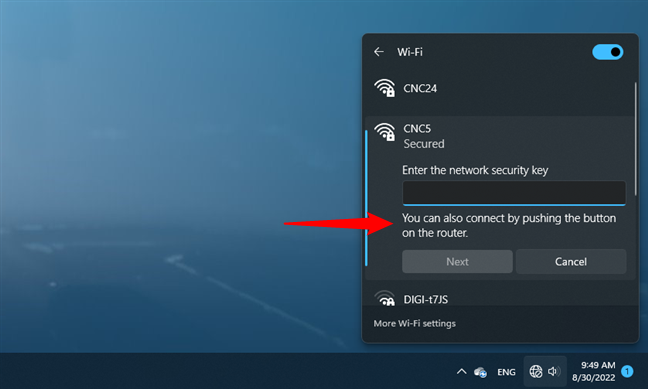
Vous pouvez également vous connecter en appuyant sur le bouton du routeur
REMARQUE : Vous verrez la notification”[…] se connecter en appuyant sur le bouton du routeur” uniquement si le WPS est pris en charge et activé sur le routeur diffusant le réseau Wi-Fi. p>
Étape 2 : Appuyez sur le bouton WPS du routeur pour vous connecter au Wi-Fi
Marchez maintenant vers le routeur sans fil, le Wi-Fi maillé ou le point d’accès. Sur celui-ci, localisez le bouton WPS et appuyez dessus pendant quelques secondes. Il se trouve généralement à l’arrière, sur les côtés ou en bas.

Le bouton WPS trouvé sur un routeur Linksys
Certains routeurs sans fil n’étiquettent pas le bouton WPS avec du texte, mais utilisent plutôt un symbole WPS, comme ce routeur Linksys ci-dessous.

Le bouton du routeur étiqueté avec le symbole WPS sur un routeur Linksys
CONSEIL : Si vous ne savez pas si le WPS est activé sur votre routeur, voici comment trouver l’adresse IP de votre routeur. Connectez-vous et vérifiez ses paramètres.
Étape 3. Attendez que votre PC Windows 11 se connecte au réseau Wi-Fi via WPS
Retournez à votre ordinateur Windows 11 ou appareil. Dans le panneau Wi-Fi que vous avez ouvert précédemment, il devrait maintenant indiquer qu’il s’agit de”Obtenir les paramètres du routeur”.
Il ne faut qu’un instant ou deux pour que Windows 11 se connecte au réseau Wi-Fi seul.
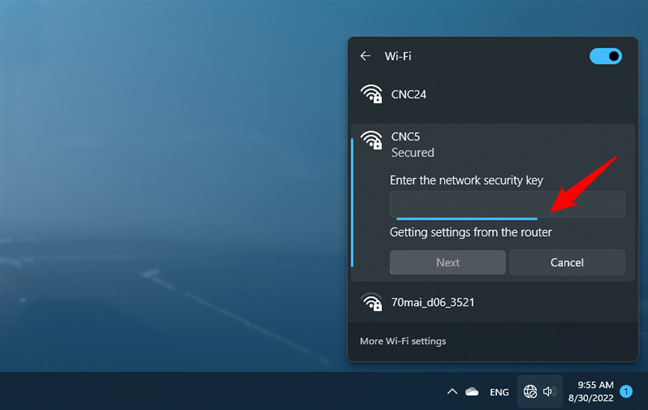
Windows 11 utilise WPS pour obtenir les paramètres du routeur
Une fois la connexion Wi-Fi établie, vous pouvez revérifier son état à tout moment, dans le même panneau Wi-Fi disponible via la barre d’état système de Windows 11.
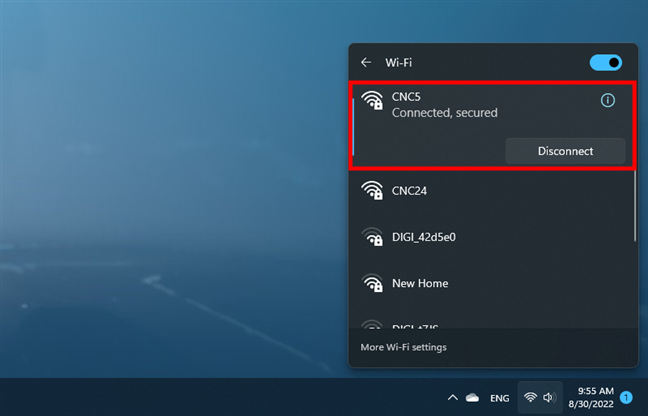
La connexion via WPS a été établie
À l’avenir, la connexion au même réseau Wi-Fi, à partir du même PC Windows 11, sera transparente. Vous n’aurez pas à pousser le Appuyez à nouveau sur le bouton WPS de votre routeur car tous les paramètres requis ont été mémorisés par Windows 11.
Est-il possible de se connecter au Wi-Fi usi ng un PIN WPS dans Windows 11 ?
Outre la”méthode du bouton-poussoir”, la norme de sécurité du réseau Wi-Fi Protected Setup en prend également en charge une autre appelée la méthode PIN WPS. Bien que similaire sous le capot, ce dernier nécessite un code PIN à huit chiffres généré sur les deux appareils : un sur le routeur sans fil et un sur l’appareil qui tente de s’y connecter.
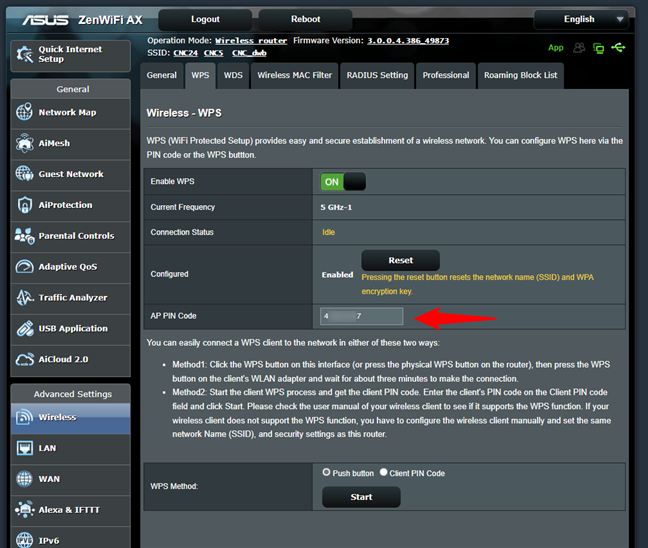
Le code PIN WPS sur un Wi-Fi maillé ASUS
Malheureusement, Windows 11 ne prend pas en charge cette fonctionnalité, car il n’a pas d’application ou de paramètre intégré pouvant générer un code PIN WPS client. D’un autre côté, cela pourrait être un choix heureux de la part de Microsoft, car les codes PIN WPS représentent un défaut majeur de la norme. Bien que la méthode WPS”bouton poussoir”soit assez sécurisée, en 2017, il a été prouvé que les codes PIN WPS pouvaient être piratés en moins d’une journée à l’aide d’attaques par force brute. Si vous êtes curieux d’en savoir plus sur cette importante faiblesse de sécurité , consultez cette analyse réalisée par Stefan Viehböck : Brute forcing Wi-Fi Protected Setup.
Utilisez-vous WPS sur Windows 11 ?
Comme vous l’avez vu, WPS fonctionne sur les ordinateurs Windows 11, et il est assez facile de se connecter aux réseaux Wi-Fi de cette façon. , saviez-vous que vous pouvez également vous connecter au Wi-Fi en appuyant sur un bouton de votre routeur ? Utilisez-vous souvent le WPS ? Si vous avez d’autres questions, faites-le nous savoir dans la section commentaires ci-dessous.